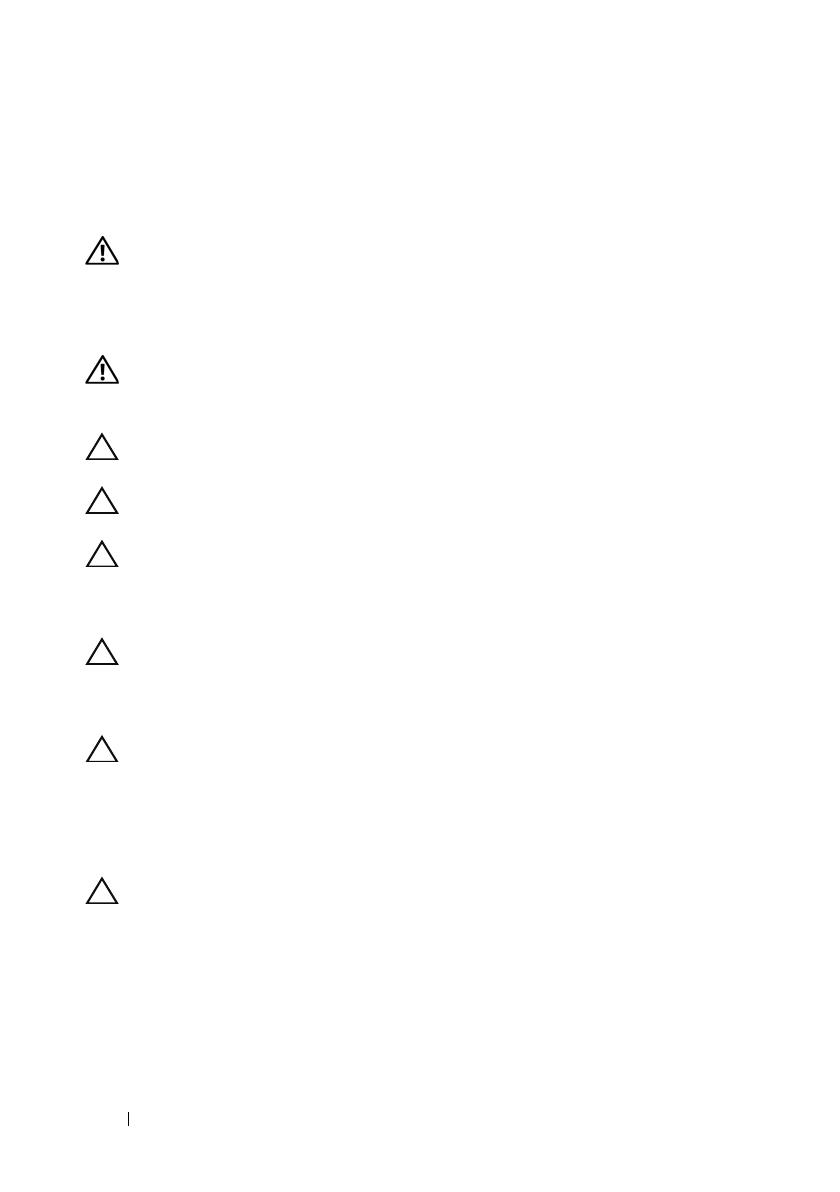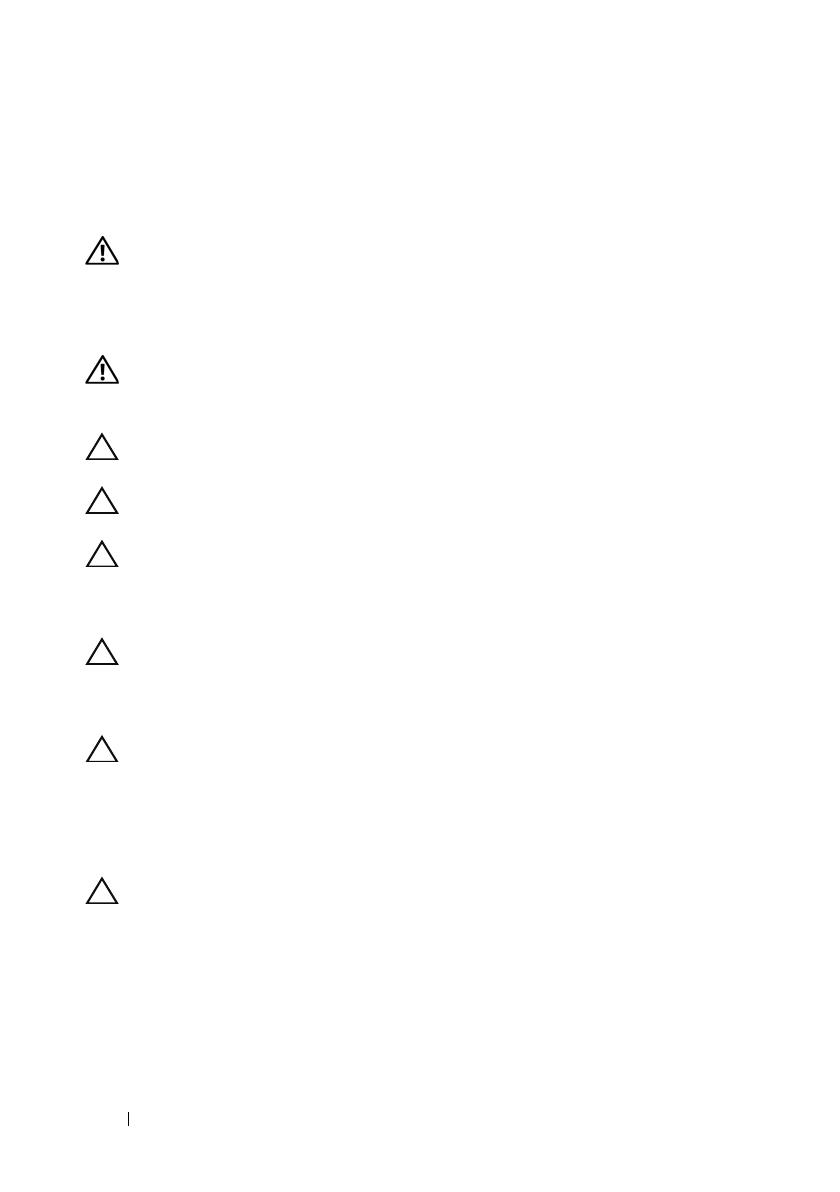
10 作業を開始する前に
安全にお使いいただくための注意
身体の安全を守り、コンピュータを損傷から保護するために、次の安全
に関する注意に従ってください。
警告:コンピュータ内部の作業を始める前に、お使いのコンピュータに付
属しているガイドの安全にお使いいただくための注意事項をお読みくださ
い。安全にお使いいただくためのベストプラクティスの追加情報に関して
は、規制順守ホームページ www.dell.com/regulatory_compliance をご覧くだ
さい。
警告:コンピュータのカバーまたはパネルを開ける前に、すべての電源を
外してください。コンピュータ内部の作業が完了したら、電源を接続する
前にすべてのカバー、パネル、およびネジを取り付けてください。
警告: コンピュータの損傷を避けるため、平らで清潔な場所で作業を行う
ようにしてください。
警告: コンピュータおよびカードは、損傷を避けるために端を持つように
してください。ピンおよび接合部には触れないでください。
警告: 許可されたサービス技術者以外は、コンピュータカバーを外したり
コンピュータ内の部品に触れないでください。安全にお使いいただくため
の注意を参照して、安全上の注意事項に関する詳細な情報を確認し、コン
ピュータ内部の作業および静電気放出への対処を行ってください。
警告: コンピュータ内部の部品に触れる前に、コンピュータ背面の金属部
など塗装されていない金属面に触れて、身体の静電気を除去してください。
作業中も、定期的に塗装されていない金属面に触れて、内蔵コンポーネン
トを損傷するおそれのある静電気を逃がしてください。
警告: ケーブルを外すときは、コネクタまたはコネクタのプルタブを持ち、
ケーブル自身を引っ張らないでください。一部のケーブルのコネクタ部に
は、ロックタブや蝶ネジが付いています。該当するケーブルを外す際には、
これらを外す必要があります。ケーブルを外すときは、コネクタピンを曲
げないように、まっすぐ引き抜いてください。ケーブルを接続するときは、
コネクタとポートの向きを揃えて、まっすぐ差し込んでください。
警告: ネットワークケーブルを取り外すには、まずケーブルのプラグをコン
ピュータから外し、次にケーブルをネットワークデバイスから外します。
推奨する工具とツール
このドキュメントで説明する操作には、以下のようなツールが必要です。
•
プラスドライバ
•
プラスチックスクライブ